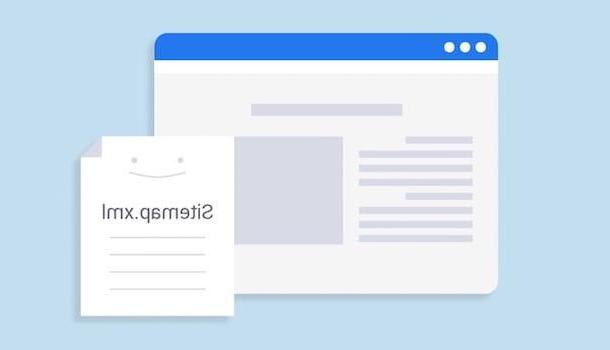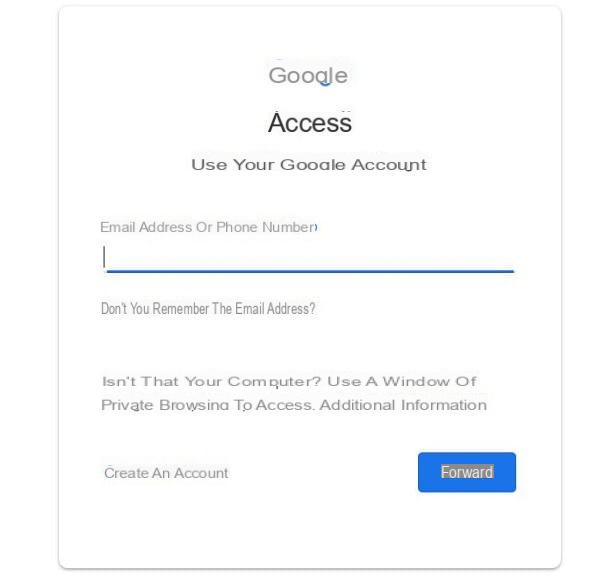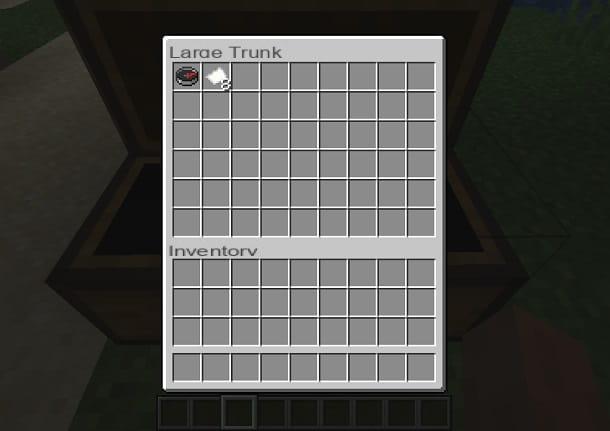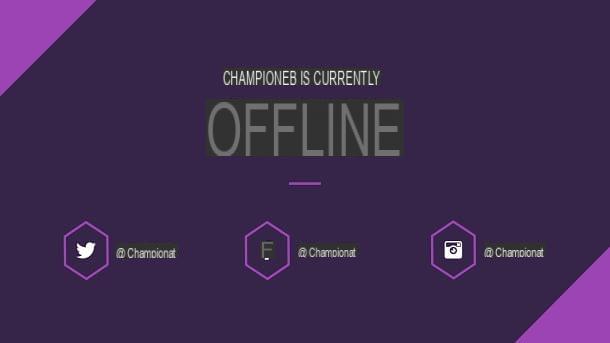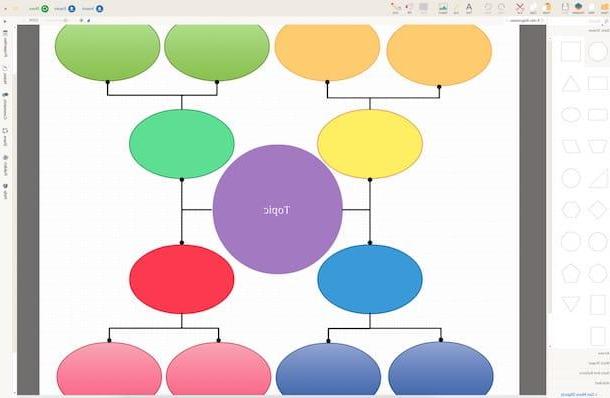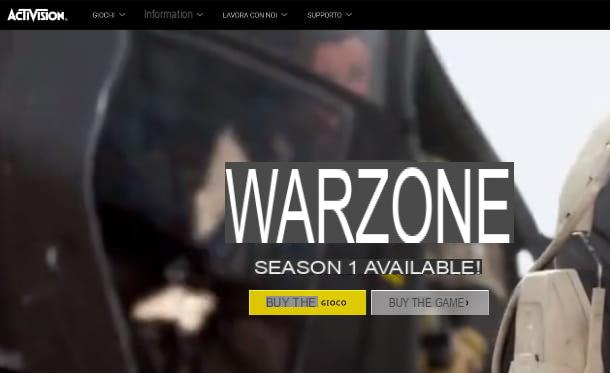Herramientas de Cmap (Windows / macOS / Linux)
Una de las primeras soluciones que te recomiendo que pruebes hacer mapas conceptuales è Herramientas de Cmap, un programa gratuito disponible para Windows, macOS y Linux (además de iOS, en forma de aplicación para iPad) que es realmente fácil de usar.
Antes de guiarte en su instalación y en describir su funcionamiento, me gustaría decirte que este software se puede descargar gratis solo si se usa para fines personales y que para funcionar correctamente requiere el uso de Java (si no has descargado Java en tu computadora, lee el tutorial donde explico cómo hacer esto).
¿Claro? Muy bien, entonces actuemos. Para descargar Cmap Tools en su computadora, conectada al sitio web del programa, complete el formulario ubicado a la izquierda ingresando los datos requeridos en los campos correspondientes: nombre, apellido, correo electrónico, el propósito para el cual desea descargar el programa, el sistema operativo para el que desea descargarlo y así sucesivamente, y haga clic en el botón primero Enviar y luego en el botón naranja en el que nombre del sistema operativo de su computadora (por ejemplo. Bits de Windows 32, Bits de Windows 64, Mac OS X, Etc).
Una vez que se complete la descarga, siga el sencillo asistente para completar la instalación del programa. Si usa una PC Windows, abre el archivo .exe recién descargado, haga clic en el botón Sí y luego Siguiente página. Revisa la caja Acepto los términos del Acuerdo de licencia y complete la configuración haciendo clic en el botón Siguiente página dos veces seguidas y luego Instalar, Siguiente página e Terminados.
Si usas un Macen su lugar, abra el archivo que acaba de descargar del sitio web de CmapTools y siga el asistente que se muestra en la pantalla: haga clic en los botones Abri e Siguiente página, marque la casilla Acepto los términos del Acuerdo de licencia y complete la configuración haciendo clic en los botones Siguiente página (dos veces seguidas), Instalar, Siguiente página e Terminados.
Una vez que haya instalado e iniciado Cmap Tools, complete el formulario que se le propone con los datos requeridos y luego haga clic en el botón OK. Luego, haga doble clic en cualquier lugar de la ventana del programa y agregue los primeros elementos al esquema.
Para personalizar los elementos agregados al mapa conceptual, use las herramientas presentes en las pestañas ubicadas en la ventana estilos, y mas especificamente: Personaje, para acceder a herramientas útiles para dar formato al texto; Asunto *, para cambiar la apariencia de los elementos presentes en el mapa conceptual; Línea, para cambiar la apariencia y el color de las líneas y flechas e Cmap, para cambiar el fondo del mapa y su apariencia general.
Tan pronto como esté satisfecho con su trabajo, seleccione el elemento Exportar Cmap como del menú Archivo y seleccione uno de los formatos de exportación entre los disponibles (p. ej. archivo de imagen, PDF, .svg, Etc).
XMind (Windows / macOS / Linux)
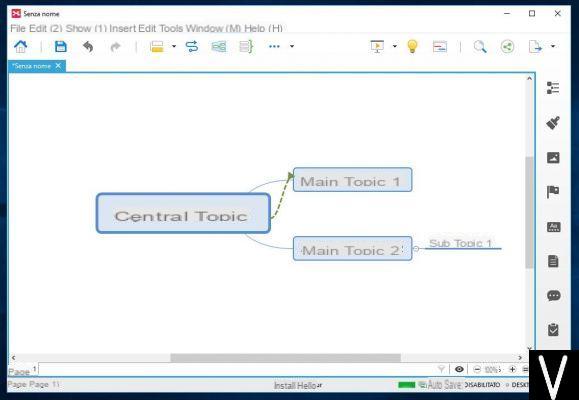
Otro programa que puede resultar útil para hacer mapas conceptuales es XMind, un software semi-libre que se puede utilizar en Windows, macOS y Linux. Defino XMind como un programa semi-libre porque, aunque puedes instalarlo gratis, para poder usarlo sin límites tienes que comprar su versión Pro, que cuesta 115 euros. La versión gratuita, de hecho, no incluye algunas funciones avanzadas, como agregar notas de audio, personalizar temas y exportar mapas en algunos formatos, como PDF.
Para descargar la versión gratuita de XMind a su computadora, conéctese al sitio web del programa y haga clic en el botón Descargar ubicado debajo de la caja con la redacción Gratis. En la página que se abre, haga clic en el botón naranja Descarga XMind para Windows (exe) o Descarga XMind para Mac (dependiendo del sistema operativo en uso en su computadora) y espere la descarga del archivo de instalación.
Si usa una PC Windows, abre el archivo .exe acaba de descargar y haga clic en el botón Sí. Luego haga clic en el botón Siguiente página, ponga la marca de verificación en la casilla acepto el acuerdo, haz clic en el botón de nuevo Siguiente página por otras tres veces consecutivas y concluya la configuración presionando el Instalar e Tecnologías.
Si usas un Macen su lugar, abre el archivo .dmg que acaba de descargar en su computadora, mueva el ícono de XMind a la carpeta aplicaciones macOS, haga clic con el botón derecho en el icono del programa y seleccione el elemento Abri en el menú que aparece, para "anular" las restricciones aplicadas por Apple al software de desarrolladores no certificados (solo necesita hacer esto cuando inicie XMind por primera vez).
Después de instalar y ejecutar XMind, haga clic en el botón OK para cerrar la ventana de bienvenida del programa y hacer clic en el botón Nuevo mapa en blanco ubicado en el centro de la ventana. Luego haga doble clic en la entrada Tema central presente en el nodo principal del mapa y modificar el texto.
Para personalizar el nodo central, haga clic derecho sobre él para mostrar el menú que contiene las otras opciones de personalización, gracias a las cuales puede agregar temas, subtemas, Las etiquetas y así sucesivamente al mapa conceptual.
Si lo desea, puede modificar los nodos del mapa conceptual y agregarles elementos extra usando los botones ubicados en la barra de herramientas ubicada a la izquierda o usando las opciones ubicadas en la parte superior (algunas herramientas y algunas funciones tienen la redacción "Pro" y son utilizables solo para aquellos que compraron la versión completa de XMind).
Tan pronto como esté satisfecho con su trabajo, guarde el mapa conceptual haciendo clic en la entrada Exportar ... del menú Archivo (o haga clic en el hoja de papel con flecha ubicado en la parte superior derecha) y seleccione uno de los formatos disponibles para exportar (p. ej. archivo de imagen, HTML, . Docx, .svg, Etc).
MindNode (macOS)
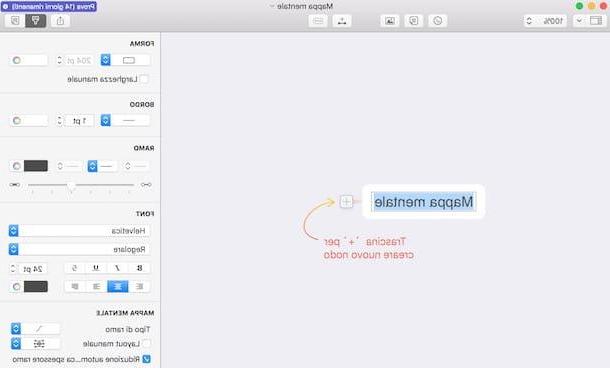
Si desea hacer mapas conceptuales en Mac, debería considerar MindNode, una aplicación descargable directamente desde la Mac App Store caracterizada por una interfaz amigable que facilita enormemente la creación de mapas conceptuales y diagramas. Puedes descargar la aplicación gratis y probar todas sus funciones por tan solo 14 días: para seguir usándola necesitas adquirir su versión completa, que cuesta 43,99 € y te permite sincronizar tu trabajo en los dispositivos asociados a tu ID de Apple. La aplicación también está disponible para iOS.
Para descargar la aplicación, haga clic aquí para conectarse a la página de MindNode, haga clic en el botón Ver en la Mac App Store y, una vez abierto el MAS, haga clic en el botón Obtener / instalar la aplicación. Cuando se complete la descarga, haga clic en el botón Abri para empezar.
En la ventana que se abre, haga clic en el botón Continuar, siga el breve tutorial para aprender a utilizar las funciones principales de MindNode, vuelva a hacer clic en el botón Continuar para terminar el tutorial y luego haga clic en el botón Prueba gratuita (2 semanas) para iniciar la prueba de la aplicación.
En este punto, haga clic en el botón (+) Nuevo documento y, tan pronto como aparezca el editor de MindNode, haga doble clic en el nodo central en el que está presente la redacción Mapa mental para modificar la escritura. Luego haga clic en el botón (+) ubicado en el nodo principal y, manteniendo presionado el botón izquierdo del mouse, arrastre el cursor para crear un nodo secundario.
Para personalizar el aspecto del mapa conceptual, haga clic en el símbolo de cepillo ubicado en la parte superior derecha y, después de seleccionar un elemento, use los comandos ubicados debajo de las secciones Forma, Bordo, fuente e Mapa mental modificar, respectivamente, la forma de los nodos, la apariencia de los bordes, la disposición del texto y toda la estructura del mapa.
Tan pronto como esté satisfecho con su trabajo, haga clic en el botón Exportar cómo del menú Archivo y exporte su trabajo en uno de los formatos disponibles (ej. PDF, OPML, RTF, Etc).
MindMeister (en línea)
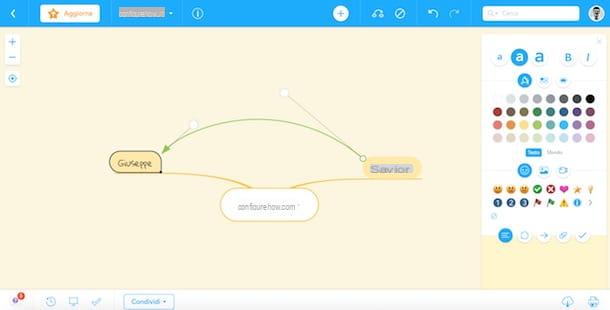
¿No quieres descargar nuevos programas para hacer mapas conceptuales en tu computadora? No hay problema, porque puedes confiar en algunos servicios en línea que son igualmente útiles: entre estos destaco MindMeister, que le permite crear y gestionar mapas conceptuales de forma rápida y sencilla. También está disponible como aplicación para Android e iOS.
Antes de explicarte cómo funciona, me gustaría decirte que puedes utilizar el servicio de forma gratuita para gestionar hasta un máximo de 3 mapas conceptuales; para romper este límite y tener acceso a las funciones avanzadas de MindMeinster, debe suscribirse a uno de los planes de suscripción, a partir de 4,99 euros al mes. ¿Todo claro? Bueno, entonces vayamos al grano.
Para crear mapas conceptuales con MindMeister, conéctese a su página principal y regístrese en el servicio a través de su cuenta. Google o tu cuenta Facebookhaciendo clic en uno de los botones correspondientes y luego siguiendo las instrucciones que se muestran en la pantalla.
Una vez que haya iniciado sesión en su cuenta, haga clic en el enlace nuevo mapa y seleccione uno de los modelos disponibles (vacía, Lluvia de ideas, etc.). En la página que se abre, personalice la plantilla que seleccionó haciendo clic en el nodo principal (el que se encuentra en el centro), luego haga clic en el botón (+) para agregar un nodo secundario y luego escribir el texto en él.
Para editar el texto en un nodo, haga doble clic en él y luego escriba el texto personalizado que desea reemplazar el texto de muestra. Para eliminar un elemento del mapa, en su lugar, selecciónelo haciendo clic en él y luego haga clic en el símbolo de prohibición ubicado en la parte superior. Para cambiar el color del texto, la apariencia de los nodos, la apariencia de las líneas, etc., use las herramientas ubicadas en el cuadro ubicado a la derecha.
Cuando esté satisfecho con su trabajo, haga clic en el símbolo de nube con flecha apuntando hacia abajo para exportar el mapa conceptual recién creado.
Draw.io (en línea)
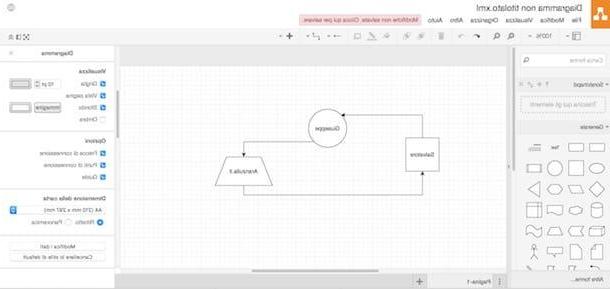
Otra solución que te recomiendo que pruebes es Draw.io, un servicio en línea gratuito que ofrece múltiples herramientas útiles para crear esquemas, mapas conceptuales y diagramas. Su interfaz de usuario mínima y bien organizada lo hace ideal para aquellos que desean crear mapas conceptuales de forma rápida y sencilla.
Para crear mapas conceptuales con Draw.io, conectado a la página principal del servicio, seleccione el elemento ciudad del menú Corrección del lenguaje. (en la esquina inferior derecha del cuadro que aparece en la pantalla) y luego elija si desea guardar el trabajo que está a punto de realizar en su computadora o si guardarlo en Google Drive o OneDrive. Luego haga clic en el botón Crear nuevo diagrama y, si quieres hacer un patrón desde cero, haz clic en el botón Diagrama en blanco. Si, por el contrario, desea utilizar uno de los modelos puestos a disposición por el servicio, haga clic en uno de estos y luego haga clic en el botón azul Creación.
Tan pronto como tenga acceso al editor de Draw.io, edite los elementos que ya están presentes en el mapa conceptual haciendo clic en ellos y luego en los botones de las pestañas. estilo, Texto e Organizar para personalizar el estilo del mapa, el diseño del texto y la apariencia general, respectivamente.
Para agregar gráficos al esquema, en su lugar, seleccione el forma colóquelos a la izquierda y arrástrelos hasta el punto del mapa donde desea insertarlos, mientras que para eliminar un elemento del diagrama haga clic en él y haga clic en el cesta ubicado en la parte superior izquierda.
Cuando esté satisfecho con su trabajo, seleccione el elemento Exportar cómo del menú Archivo y elija uno de los formatos disponibles para exportar (ej. PNG, JPEG, SVG, PDF, VSDX, HTML, etc.). ¿Más fácil que eso?
Aplicación para hacer mapas conceptuales
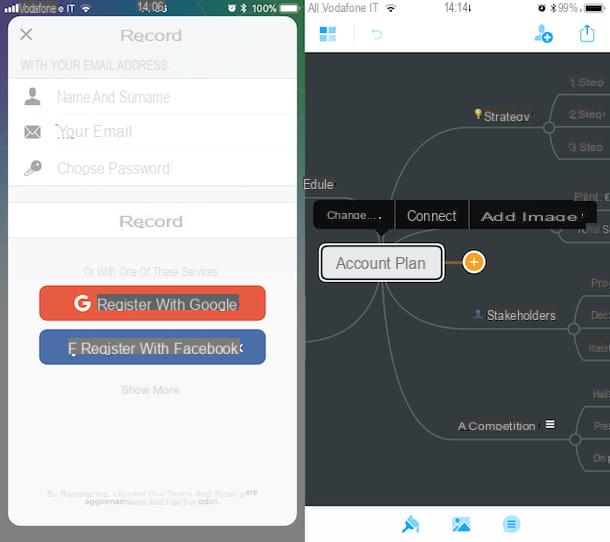
A veces sucede que no tiene una computadora a mano y, por lo tanto, ¿le gustaría hacer diagramas directamente en su teléfono inteligente o tableta? Mira lo siguiente aplicación para hacer mapas conceptuales: Estoy convencido de que encontrará a alguien que se adapte a sus necesidades.
- MindMeister (Android / iOS): esta es la aplicación oficial del servicio en línea del mismo nombre del que te hablé unas líneas arriba. Te permite crear y administrar hasta un máximo de 3 mapas de forma gratuita; para romper este límite y desbloquear todas las funciones de MindMeister, debe suscribirse a uno de los planes de suscripción (a partir de 4,99 euros al mes).
- MindMapper (Android / iOS): aunque esta aplicación es realmente fácil de usar, gracias a su interfaz bastante mínima, es realmente completa. Le permite crear esquemas con unos pocos toques y guardarlos localmente o compartirlos a través de varios servicios de almacenamiento en la nube.
- miMind (Android): esta aplicación gratuita ofrece múltiples diseños, formas y opciones para crear y personalizar mapas conceptuales. miMind también ofrece la posibilidad de exportar y compartir sus propios esquemas en múltiples formatos.
- CmapTools (iOS): esta es la versión móvil del programa para crear mapas conceptuales del que les hablé en las líneas anteriores. Le permite crear fácilmente mapas conceptuales, diagramas y diagramas y luego compartirlos en la nube de Cmap (funcionalidad disponible después de una compra en la aplicación de 5,49 €).